苹果笔记本换成win7系统 苹果系统改win7教程
苹果笔记本是一款备受喜爱的电脑品牌,然而有些用户可能更倾向于使用Windows系统,如果你是其中一位,你可以考虑将苹果笔记本的系统改为Win7系统。虽然这可能需要一些技术操作,但是通过本教程,你将能够轻松地完成这一转换过程。让我们一起来了解如何将苹果系统改为Win7系统吧!
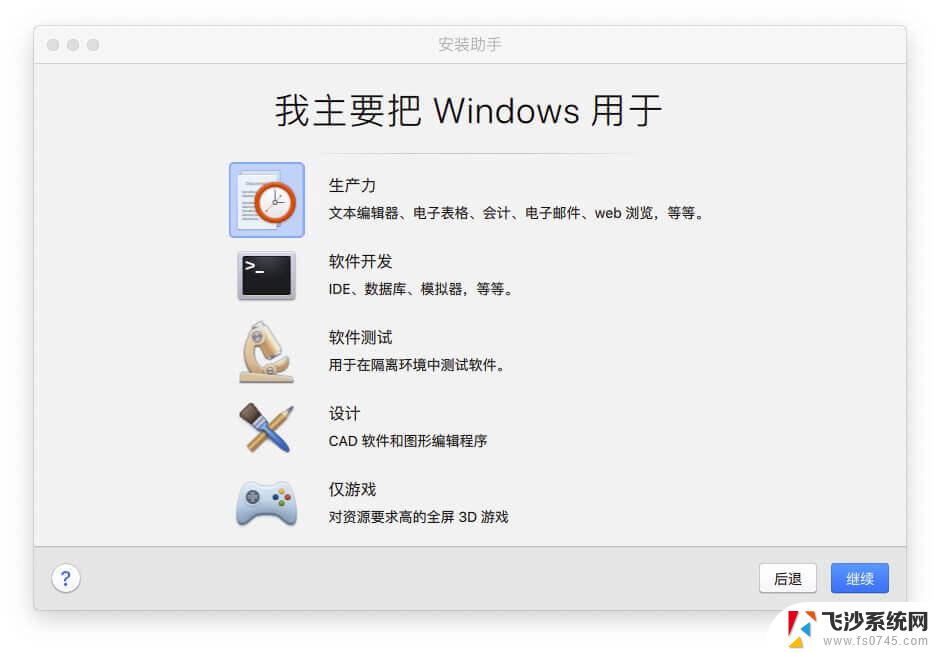
准备光盘
首先我们要准备好能够给计算机装系统的Windows7系统光盘。
1.打开计算机,进入Mac或苹果电脑的系统界面,在系统界面左上角—前往—实用工具—BootCamp 助理,然后在选项卡中点击“继续”。
2.在对话框中勾选第二项,即从Apple下载最新的windows支持软件,此时为苹果电脑下载支持Windows 7的驱动;
下面我们将Windows 7的系统光盘装入电脑的光驱;
在对话框中勾选第三项,即:安装win 7或更高版,之后点击“下一步”;
此时我们要为计算机进行系统空间的划分,这里可以根据自身的特点和习惯划分,不作特数要求;
完成以上操作后,点击“安装”,此时系统会进行分区处理,且自动重新启动。当计算机重启完毕后,我们就进入了win 7的安装界面了。此时根据提示进行相关操作即可。
3.完成上面的操作之后,并按照一下步骤操作:选择自定义—分区BOOTCAMP(这一步一定要选对。否则会把苹果电脑的系统给格式化了)—驱动器选项—高级—格式化—确定,完成这一步后,计算机就开始了正式的Windows 7系统安装,这个过程会多次重启,大概需要30分钟时间,安装完毕后,计算机就会进入Windows 7系统的界面,此时Windows 7安装就完成了,但是接下来还得继续进一步的操作。
4.此时我们需要给计算机安装Windows7的驱动,找到原来我们下载的驱动文件。并双击这些驱动安装文件进行安装,这一期间计算机也会重启,整个过程也需要短暂的等待,大概10分钟左右。
5.驱动安装完成后,本次苹果系统换装Windows 7就接近了尾声,此时我们还需要给win 7进行系统激活,否则该计算机只能使用30天,一般情况下,如果win 7光盘是正版的,那它内部就有一个系统激活工具,系统安装完成之后直接运行这个激活工具即可,如果没有激活工具,那可以去网络上找,网络上有很多的激活工具的。
系统激活后,本次安装就完成了,其实操作起来并不是那么复杂,只要不在过程中出选错选项卡的问题,安装就会很顺利的。
以上就是苹果笔记本换成win7系统的全部内容,还有不懂得用户就可以根据小编的方法来操作吧,希望能够帮助到大家。
苹果笔记本换成win7系统 苹果系统改win7教程相关教程
-
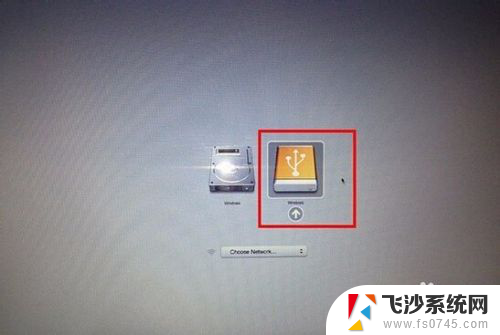 苹果系统怎么改成win7 如何将苹果MacOS系统改为Windows 7单系统
苹果系统怎么改成win7 如何将苹果MacOS系统改为Windows 7单系统2024-01-09
-
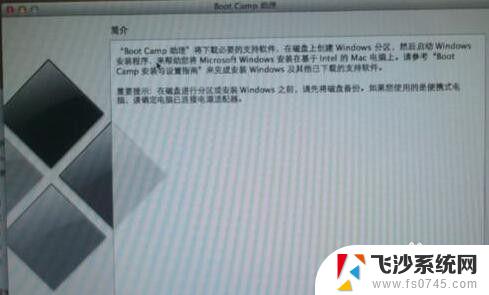 苹果笔记本双系统windows键盘失灵 苹果笔记本双系统win7键盘鼠标无反应问题
苹果笔记本双系统windows键盘失灵 苹果笔记本双系统win7键盘鼠标无反应问题2023-09-13
-
 苹果笔记本能装win7吗 苹果笔记本装Win7的详细步骤
苹果笔记本能装win7吗 苹果笔记本装Win7的详细步骤2024-01-20
-
 如何在mac.上装win7 苹果mac装windows系统教程
如何在mac.上装win7 苹果mac装windows系统教程2024-06-14
- 苹果 u盘装win7系统 破解苹果Boot Camp限制的方法
- win8快速换成win7系统 联想电脑win8换win7图文教程
- 怎么把电脑系统xp改为win 7 XP系统换成Win7系统的步骤
- 笔记本windows7怎么连接wifi Win7系统笔记本wifi连接教程
- win8.1换成win7系统 联想电脑win8系统换win7方法
- windows7怎么切换成中文 Win7英文系统怎么转换成中文系统
- 电脑window7怎么连接wifi Win7怎么连接WiFi网络
- 电脑连不上网有个黄色感叹号 Win7连不上网出现黄色感叹号怎么处理
- windows7桌面图标消失怎么办 win7桌面上我的电脑图标不见了怎么办
- 电脑中怎样把游戏彻底删除,win 7 win7自带游戏删除方法
- windows7网络连接不上 win7网络连接无法使用怎么办
- windows文件夹显示大小 Win7文件夹显示文件夹大小
win7系统教程推荐
- 1 win7电脑之间怎么共享文件 WIN7共享文件给其他电脑步骤
- 2 w7图标大小怎么设置在哪里 win7如何调整桌面图标大小
- 3 win7扩展屏不显示任务栏 win7双显示器如何显示相同任务栏
- 4 win7自带键盘怎么打开 win7内置键盘如何打开
- 5 win8快速换成win7系统 联想电脑win8换win7图文教程
- 6 win7笔记本没有wifi连接功能 win7无线网络连接无法连接
- 7 windows图标字体颜色 Win7/8桌面图标字体颜色改变技巧
- 8 win7代码0×0000050 win7系统蓝屏代码0x00000050解决步骤
- 9 windows 如何切换windows 系统版本 电脑怎么切换到win7系统
- 10 怎么激活windows 7系统 win7激活后出现黑屏怎么处理